저번글에서 카페24 관리자 로그인 방법을 알아봤으니, 오늘은 내 홈페이지의 디자인을 바꾸는 방법을 알아보겠다.
먼저 디자인을 바꾸는 방법은 다음과같이 크게 두가지가 있다.
- 카페24 기본 제공 디자인 활용 (무료)
2. 카페24 디자인센터 (유료)
본 글에선 두가지 방법을 전부 다 알아보고, 어떤 방법을 사용하는게 좋을지에 대한 본인의 개인적인 생각은 글의 마지막에 적어 두겠다.
1.카페24 기본 제공 디자인 활용 (무료)
먼저 카페24 관리자로 로그인하여 관리자 대시보드로 접속하자.
* 혹시나 카페24 관리자 로그인 방법이 궁금하다면 전글을 참고하자(링크:https://blog.naver.com/riseweb/223005090234)
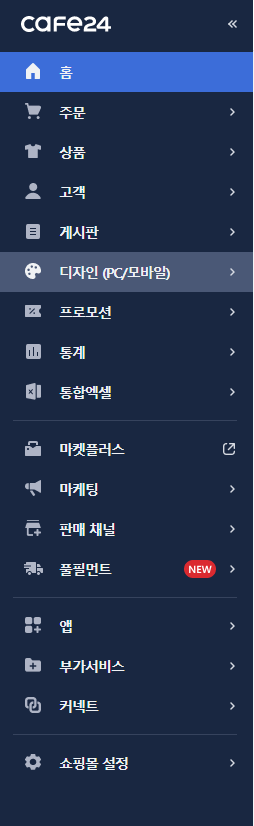
관리자로 로그인하여 대시보드가 나오면, 위에서 6번째 "디자인(PC/모바일)" 탭을 클릭하자.
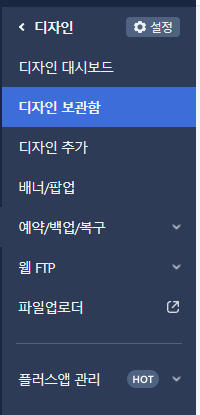
그다음 나오는 화면에서, 위에서 2번째 "디자인 보관함"을 클릭하자.
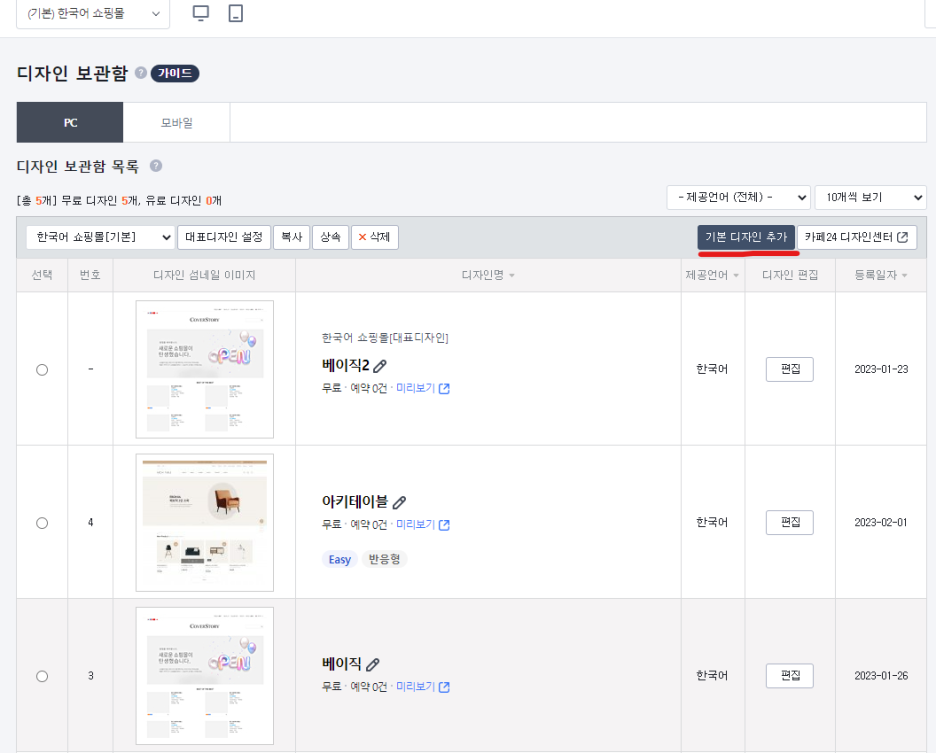
그러면 나오는 화면에서 "기본 디자인추가" 버튼(위 이미지의 빨간 밑줄 참고)을 눌러주자.

그러면 이렇게 카페24에서 무료로 제공하는 디자인 6개의 목록이 나오게되고, 하단의 미리보기로 샘플페이지를 열어보거나 추가로 내 디자인 보관함에 추가할수도 있다.
본인은 설명을위해 "애쉬프레임" 디자인을 추가하고 대표디자인까지 설명해보겠다.
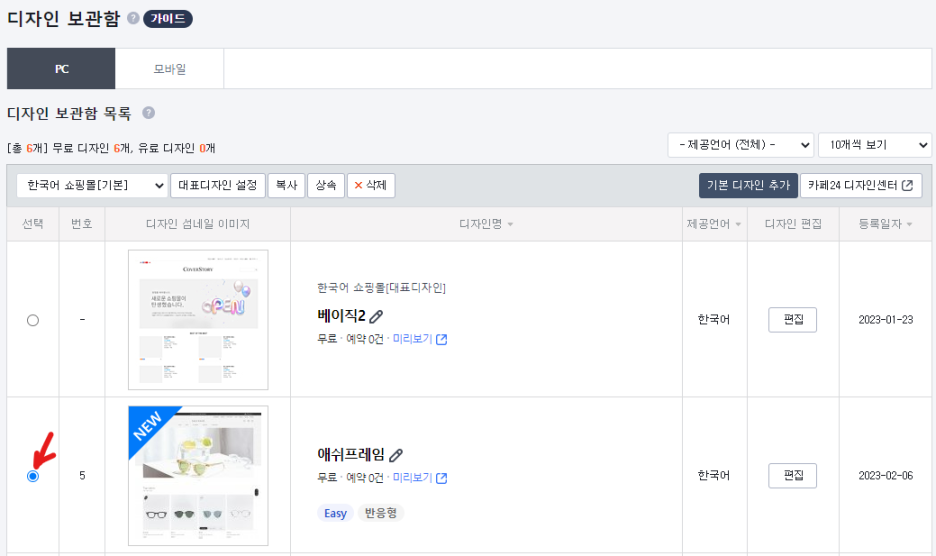
디자인을 추가하게되면, 위 이미지와같이 썸네일에 NEW 표시와 디자인 보관함에 추가한 디자인이 추가되게 된다.
여기서 추가한 디자인을 대표 디자인으로 설정하기 위해 위 이미지에 보이는 빨간화살표의 체크박스를 체크하고, 스크롤을 아래로 내리면,
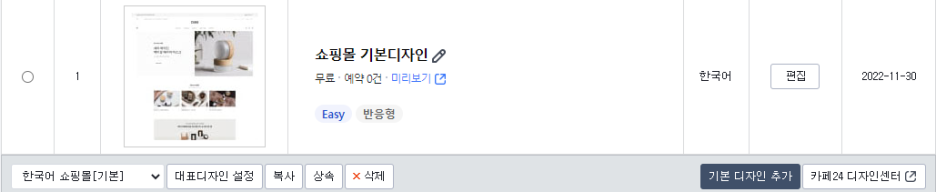
사진 설명을 입력하세요.
하단에 "대표디자인 설정" 이라는 버튼이 있고 이 버튼을 누르면 대표디자인으로 설정이 완료된다.
* 대표디자인 이란? : 내 사이트 도메인으로 접속하게되면 바로 보이는 디자인을 말한다.
* 대표디자인 적용 확인방법

위 이미지와 같이 카페24 관리자 대시보드 최상단에 있는 버튼 두개중 아무거나 클릭해보면 된다. (왼쪽:PC화면 오른쪽:모바일화면)
* 대표디자인 적용 확인방법 2
도메인을 적용한경우 : 내 도메인 주소를 치고 접속해본다. (도메인 연결법은 다음글에 기재예정)
도메인 미적용 경우 : 아이디.cafe24.com 을 치고 접속해본다.
2. 카페24 디자인센터 (유료)
디자인을 유료로 구매할경우, 카페24 디자인센터 라는곳에서 구매해야한다. 따라서 네이버에 "카페24 디자인센터"를 검색하여 접속하거나, https://d.cafe24.com/home/ 이 링크를 클릭하여 접속하자.
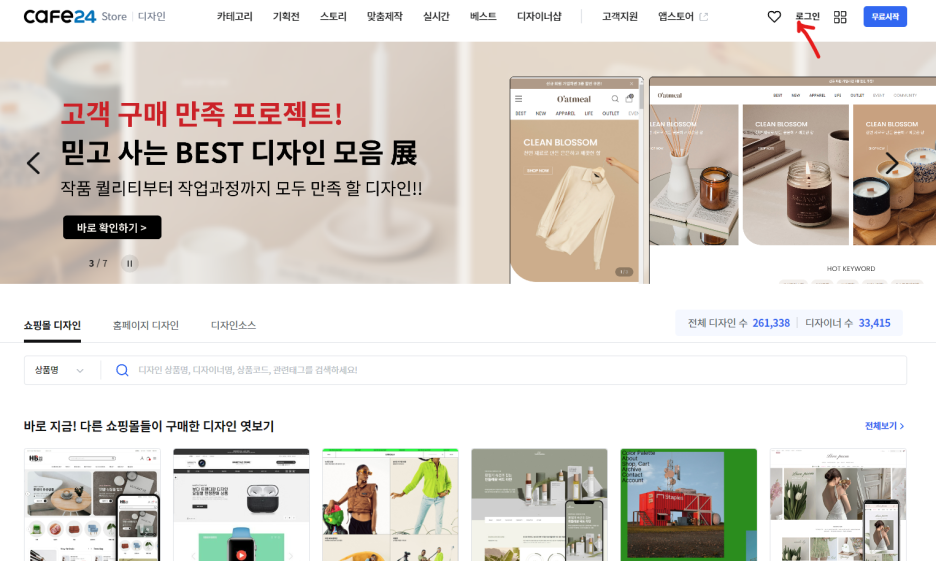
그러면 이런 페이지가 나오는데 위 이미지의 빨간화살표 위치의 로그인 버튼을 클릭하여 로그인하자. (카페24 관리자 로그인 과 동일한 아이디로 접속하면 된다.)
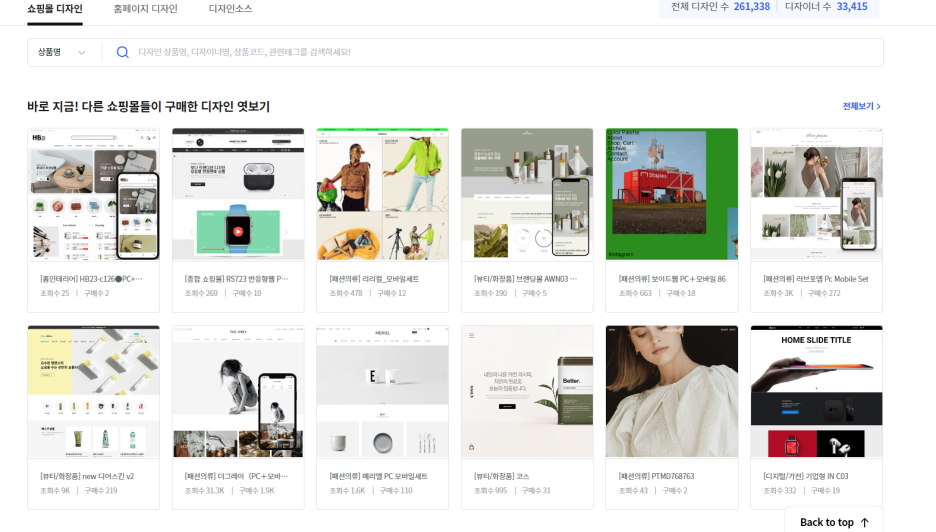
로그인 이후, 스크롤을 조금만 내리게되면 위 이미지와 같이 쇼핑몰 디자인들이 보이게된다. 이곳에서 마음에 드는 디자인을 찾은 후 구매를 진행하면 끝이다.
구매한 디자인을 변경하고자 할때는 위 1.카페24 기본디자인 활용에서 설명한 디자인보관함 페이지를 읽고 그대로 똑같이 활용하면 될것이다.
*디자인 구매 절차의경우 경우에따라 다를수 있지만, 보통
1.카페24 디자인센터 에서 원하는 디자인을 셀렉트
2. 해당 페이지를 판매하는 디자이너에게 컨택 ( 디자이너 개인홈페이지로 컨택할 경우가 많을것이다. 해당 디자인의 판매 상세페이지를 참고하자.)
3. 디자이너가 요구하는 주문서 작성 및 본인의 커스터마이징 요구사항 요청
4. 일정시간 ( 디자이너에 따라 다르지만 보통 하루 이틀 이상 소요) 이후 내 디자인 보관함에 구매한 디자인이 추가완료 된다.
여기까지 카페24 디자인변경 (디자인센터,기본디자인)방법을 알아보았다.
만약 무료로 내 디자인을 만들고싶은 경우, 기본적으로 HTML,CSS 정도는 알아야하고 추가로 cafe24 모듈을 다루는 방법 등을 알아야 할것이다. 이 부분들에 대해 내 블로그에서 하나하나 포스팅을 할 예정이고 어느정도 수준까지 충분히 가능할테지만, 이 경우 공부를 많이 해야할것이고 그만큼 역시나 시간이 많이 들것이다.
경우에따라 다르겠지만, 특정 사업(쇼핑몰)을 위해 홈페이지를 제작하는경우 초기비용이 안들어 가기는 너무 힘이들것이다.
그런측면에서 카페24 디자인센터 에서 디자인을 구매하여 홈페이지를 만드는건 상당히 가성비가 좋은일이라 생각한다.
- 내가 직접 구축하기 위한 공부및 실행 시간을 상당히 단축할수있다. (그만큼 사업에 시간을 투자할수있다.)
- 카페24가 아닌 외주로 홈페이지 제작을 맡길경우 정말 최소로 잡아도 백만원단위일 것이다. (카페24에선 20~50만원선 많아도 100이하에 가능할것이다.)
- 구축 이후에도 내 홈페이지 수정에대한 상당한 편의성(메뉴얼)을 제공해준다.(구매시 이부분 즉 얼마나 많은 편의성을 제공하는지 주안점으로 파악하는걸 추천한다.)
하지만 유료로 디자인을 구매한 경우에도, 제공된 메뉴얼 범위외에 피치못하게 내가 직접 수정하고 싶은 부분들이 생길것이다. 그럴때 본블로그의 글을 참고하여 조금씩 공부하여 적용하는것도 좋은방법일것이라 생각한다.
다음글에는 카페24 도메인을 구매하여 연결하는 방법을 알아보겠다.
'카페24 쇼핑몰 시작하기' 카테고리의 다른 글
| [카페24] 카페24 디자인 편집 툴 (스마트 easy,스마트 디자인) (0) | 2024.09.05 |
|---|---|
| [카페24] 카페24 도메인 (연결하기,구매하기) (0) | 2024.09.05 |
| [카페24] 카페24 관리자 로그인 (카페24 쇼핑몰 시작하는 방법) (0) | 2024.09.05 |
| [카페24] cafe24 FTP(FileZila,파일질라) '530 Login incorrect' 접속에러 발생시 대응법 (0) | 2024.09.05 |
| [카페24]cafe24, FTP 연결방법 (파일질라,FileZilla) (1) | 2024.09.05 |